Wix Chat: Sohbet Ayarlarınızı Özelleştirme
11 dk.
Bu makalede
- Belirlenmiş Sohbet Saatleri
- Sohbet durumunuzu değiştirme
- Ön sohbet formu ekleme
- Sohbet kutunuza SSS düğmeleri ekleme
- Sohbet kutunuza WhatsApp kanalı ekleme
- Sohbet kutusu kullanıcı adınızı değiştirme
- Üye sohbetini etkinleştirme
- E-posta bildirimlerini değiştirme
- Sohbet kutunuzun dilini değiştirme
- SSS
Ziyaretçilerinizle nasıl ve ne zaman sohbet edeceğinizi planlamak için kontrol panelinizde Wix Chat ayarlarınızı güncelleyin. Zamanlanmış sohbet saatleri belirleyin, sohbet tercihlerinizi özelleştirin ve üyelere birbirleriyle sohbet etme olanağı sağlayın. Ayrıca ziyaretçilerle sohbet başlatmadan önce bilgilerini almak için bir ön sohbet formu ayarlayabilir ve sohbet süreciyle ilgili bilgi sağlayan SSS düğmeleri ekleyebilirsiniz.
Belirlenmiş Sohbet Saatleri
Sohbet uygunluğunuzu sitenizin kontrol panelinden önceden planlayabilirsiniz. Planlanan zamanlarda sohbet durumunuz otomatik olarak online olur. Belirlediğiniz saat diliminde ve seçtiğiniz gün ve saatlerde ziyaretçilerinizle gerçek zamanlı sohbetler gerçekleştirebilirsiniz.
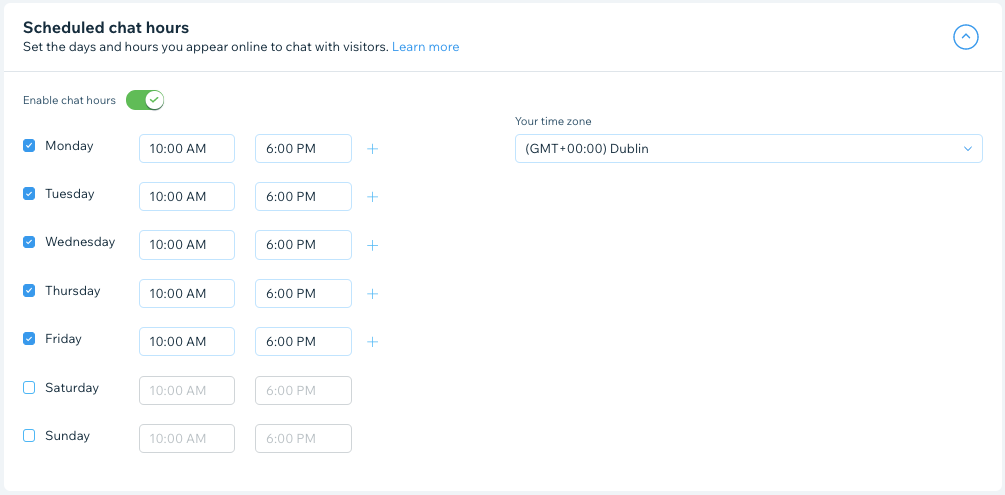
Planlanmış sohbet saatlerinizi ayarlamak için:
- Sitenizin kontrol panelindeki Sohbet Ayarları sekmesine gidin.
- Sohbet saatlerini etkinleştir düğmesine tıklayın:
- Etkin: Belirtilen saatler arasında sohbet için otomatik olarak online olursunuz.
- Sohbet için online görünmek istediğiniz günleri belirleyin.
- Her gün için başlangıç ve bitiş zamanını girin.
İpucu: Başka bir zaman aralığı eklemek için Ekle simgesine + tıklayın. - Sizin saat diliminiz açılır menüsüne tıklayın ve saat diliminizi seçin.
- Devre Dışı: Önceden ayarlanmış bir sohbet saatiniz yoktur. Kendinizi manuel olarak iptal etmediğiniz sürece (aşağıdaki Sohbet durumunuzu değiştirme bölümüne bakın) sohbet her zaman müsait olur.
- Etkin: Belirtilen saatler arasında sohbet için otomatik olarak online olursunuz.
Ziyaretçilerinize zamanlanmış sohbet mesajları gönderin:
Yeni ziyaretçilere hoş geldiniz mesajı gönderin, bir sohbet mesajına yanıt verin veya kendi otomatik yanıtınızı oluşturun. Wix Chat otomasyonlarını nasıl oluşturacağınızı öğrenin.
Sohbet durumunuzu değiştirme
Aceleniz varsa, kontrol panelinizden veya Wix uygulamasından sohbet müsaitliğinizi hızlı bir şekilde açıp kapatabilirsiniz.
Sohbet durumunuzu değiştirmek için:
Kontrol Paneli
Wix uygulaması
- Sitenizin kontrol panelinde Gelen Kutusuna gidin.
- Sağ üstteki Ayarlar açılır menüsüne tıklayın.
- Sitenizdeki sohbet durumunu değiştirmek için Sohbet Durumu geçiş düğmesine tıklayın:
- Etkin: Sohbet durumunuz online görünür. Bu sohbet için müsait olduğunuz anlamına gelir.
- Devre Dışı: Sohbet durumunuz offline görünür.
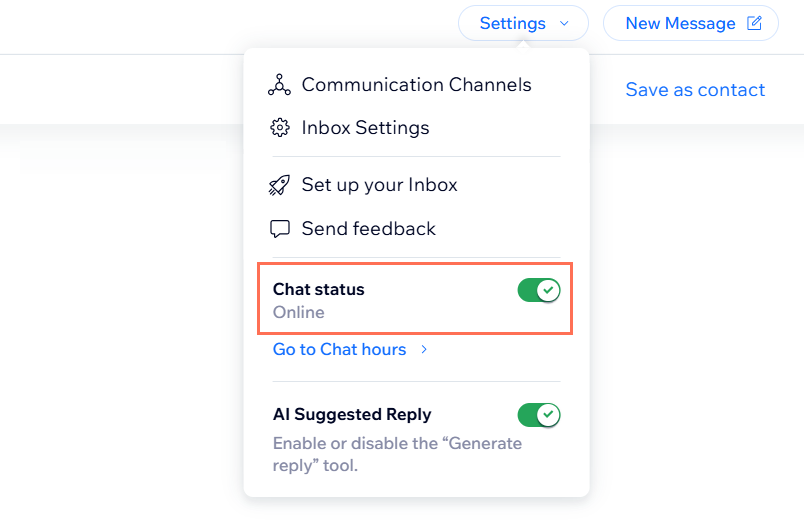
İpucu:
Ayrıca, çevrim dışı olsanız bile müşterilerinizin sorularına anında yanıt bulmalarına yardımcı olmak için sohbet kutunuza SSS düğmeleri ekleyebilirsiniz.
Ön sohbet formu ekleme
Ön sohbet formu sitenizde sohbet etmek isteyen ziyaretçiler hakkında ön bilgi toplayan özelleştirilebilir bir formdur. Formda görünmesini istediğiniz ad, e-posta ve telefon numarası gibi alanları belirleyin. Ziyaretçilerin formla birlikte gönderdiği bilgiler gelen kutunuza düşer ve kişi listenize işlenir, böylece hiçbir detayı kaçırmazsınız. Online ve offline olduğunuz zamanlar için farklı ayarlar belirleyebilirsiniz.
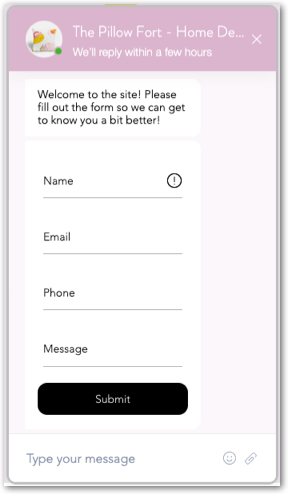
İpuçları:
- Kontrol panelinde ön sohbet formu ayarlarını güncellerken sağdaki önizleme alanında formunuzun canlı sitenizde nasıl görüneceğini takip edebilirsiniz. Form tasarımını özelleştirmeniz şimdilik mümkün değildir.
- Ön sohbet formunu ilk kez dolduran yeni ziyaretçiler Kişiler listenize yeni kişiler olarak eklenir.
Ön sohbet formu eklemek için:
- Sitenizin kontrol panelindeki Sohbet Ayarları sekmesine gidin.
- Sayfayı aşağı kaydırarak Ön Sohbet Formu ayarlarına gelin ve Form alanlarını seçin altından formda görünmesini istediğiniz alanların onay kutularını işaretleyin. Formunuza ad, e-posta, telefon numarası ve mesaj alanları ekleyebilirsiniz.
Not: E-posta alanı zorunludur ve devre dışı bırakılamaz. - Çevrim dışı formu ayarlayın açılır menüsüne tıklayın ve çevrim dışı olduğunuz veya sohbete cevap veremediğiniz zamanlarda ziyaretçilere gösterilecek form mesajını düzenleyin:
Not: Çevrim dışı olduğunuzda bile ön sohbet formu sitenizde gösterilir. Ziyaretçiler formu doldurduktan sonra mesajınızı görürler.- Ziyaretçiler formu ne zaman görür?: Ön sohbet formunun ziyaretçilere ne zaman görüneceğini seçin:
- Sohbet kutusunu açtıklarında: Ziyaretçiler 'Wix Chat' simgesine tıkladıklarında sohbet kutusunda ön sohbet formu görünür.
Not: Ziyaretçilerin ön sohbet formunu doldurmadan sohbet mesajı göndermesini engellemek için Formu zorunlu yap onay kutusunu işaretleyin. - Mesaj gönderdikten sonra: Ön sohbet formu ziyaretçiler ilk sohbet mesajını gönderdikten sonra görünür.
- Asla: Sohbet kutusunda ön sohbet formu görünmez.
Not: Ön sohbet formunu doldurmayan ziyaretçiler kişi listenize bilgileri kayıtlı olan potansiyel müşteriler olarak değil, 'Ziyaretçi ##' olarak eklenirler.
- Sohbet kutusunu açtıklarında: Ziyaretçiler 'Wix Chat' simgesine tıkladıklarında sohbet kutusunda ön sohbet formu görünür.
- Giriş mesajı: Ön sohbet formunda görünen offline mesajı düzenleyin (ör. "Merhaba! İletişim bilgilerinizi bıraktıktan sonra bize buradan mesaj atabilirsiniz.")
- Başarı mesajı: Ziyaretçilerin formu gönderdikten sonra gördükleri offline mesajı düzenleyin. (ör. "Mesajınız için teşekkür ederiz! Size en kısa sürede dönüş yapacağız."
- Ziyaretçiler formu ne zaman görür?: Ön sohbet formunun ziyaretçilere ne zaman görüneceğini seçin:
- Online formu ayarlayın açılır menüsüne tıklayın ve online olduğunuz zamanlarda ziyaretçilerin form etkileşimlerini yönetmek için ayarları düzenleyin. Listelenen başlıklar arasından seçim yapın:
- Ziyaretçiler formu ne zaman görür?: Ön sohbet formunun ziyaretçilere ne zaman görüneceğini seçin:
- Sohbet kutusunu açtıklarında: Ziyaretçiler 'Wix Chat' simgesine tıkladıklarında sohbet kutusunda ön sohbet formu görünür.
Not: Ziyaretçilerin ön sohbet formunu doldurmadan sohbet mesajı göndermesini engellemek için Formu zorunlu yap onay kutusunu işaretleyin. - Mesaj gönderdikten sonra: Ön sohbet formu ziyaretçiler ilk sohbet mesajını gönderdikten sonra görünür.
- Asla: Sohbet kutusunda ön sohbet formu görünmez.
Not: Ön sohbet formunu doldurmayan ziyaretçiler kişi listenize bilgileri kayıtlı olan potansiyel müşteriler olarak değil, 'Ziyaretçi ##' olarak eklenirler.
- Sohbet kutusunu açtıklarında: Ziyaretçiler 'Wix Chat' simgesine tıkladıklarında sohbet kutusunda ön sohbet formu görünür.
- Giriş mesajı: Ön sohbet formunda görünen online mesajı düzenleyin (ör. "Size yardımcı olmaya hazırım! Sorunuz nedir?").
- Başarı mesajı: Ziyaretçilerin ön sohbet formunu gönderdikten sonra gördükleri online mesajı düzenleyin. (ör. "Hemen ilgileniyorum!")
- Ziyaretçiler formu ne zaman görür?: Ön sohbet formunun ziyaretçilere ne zaman görüneceğini seçin:
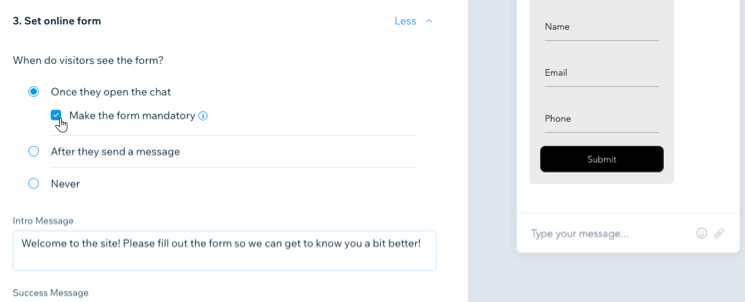
Ön sohbet formunuzla ilgili sorun mu yaşıyorsunuz?
Buradaki ön sohbet formu sorun giderme adımlarını deneyin.
Sohbet kutunuza SSS düğmeleri ekleme
Online olmasanız bile müşterilerinizin sorularına anında yanıt bulmalarına yardımcı olmak için sohbet kutunuza sık sorulan sorular (SSS) ekleyin. En fazla beş SSS düğmesi oluşturabilir veya (sitenizde Wix SSS yüklüyse) mevcut SSS'lerinizi Wix Chat'e ekleyebilirsiniz.
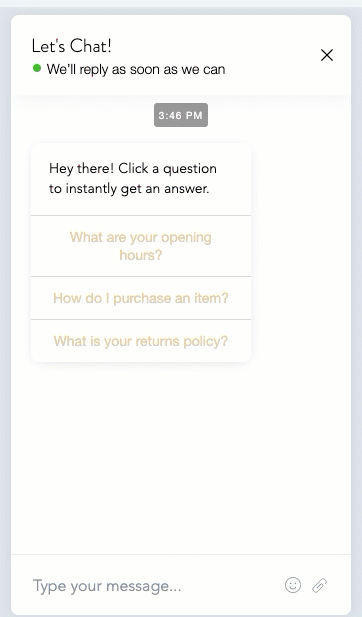
Sohbet kutunuza SSS düğmeleri eklemek için:
- Sitenizin kontrol panelindeki Sohbet sekmesine gidin.
- Sayfayı aşağı kaydırarak SSS Düğmeleri ayarlarına gelin ve Başla'ya tıklayın.
- SSS'yi site sohbetinde göster geçiş düğmesini etkinleştirin.
- (İsteğe bağlı) Giriş mesajı onay kutusunu işaretleyin ve SSS düğmelerinin nasıl kullanılacağını açıklayan bir mesaj ekleyin (ör. "Merhaba! Hemen yanıt almak için bir soruya tıklayın.")
- + Soru Ekle'ye tıklayın.
- Ne yapmak istediğinizi seçin:
Yeni bir soru oluşturun
Sitenizdeki SSS'lerde bulunan bir soruyu ekleyin
7. (İsteğe bağlı) Bir soruyu kaldırmak veya düzenlemek için yanındaki Diğer Eylemler simgesine  tıklayın.
tıklayın.
 tıklayın.
tıklayın.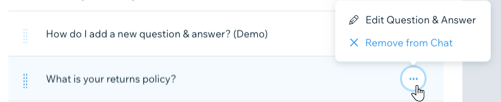
Seçtiğiniz SSS sohbet kutusunda görünecektir. SSS'lerin canlı olarak nasıl göründüğünü kontrol etmek için sitenizi önizleyin.
Not:
SSS düğmelerindeki sorular ve cevaplar düz metin olarak gösterilir. SSS uygulamanızı editörde özelleştirmiş olsanız bile sorular Wix Chat'te düz metin olarak görünmeye devam eder. Sohbet SSS'lerini düz metin olarak ekleme hakkında daha fazla bilgi edinin.
Sohbet kutunuza WhatsApp kanalı ekleme
Ziyaretçilerinize alternatif olarak WhatsApp üzerinden sohbet etme olanağı sunmak için Wix Chat sohbet kutunuza WhatsApp kanalı ekleyin. Bu esneklik ziyaretçilerinizin sohbet deneyimini kolaylaştırır ve karşılıklı iletişimi güçlendirir.
Önemli:
Sohbet kutunuza WhatsApp kanalını eklediğinizde mesajlar doğrudan kurulum sırasında verdiğiniz telefon numarasına bağlı WhatsApp hesabına düşer. Bu WhatsApp hesabının adını, telefon numarasını ve profil resmini görüntüleyebilirsiniz.
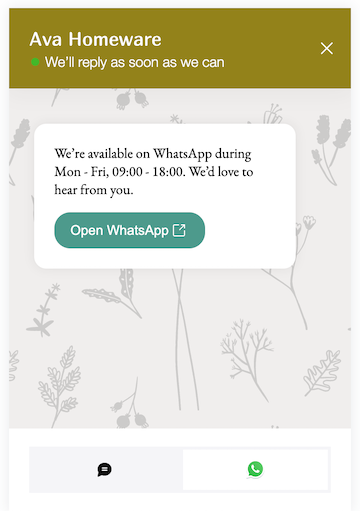
WhatsApp kanalını eklemek için:
- Sohbet ayarlarınızda Kanallar'a gidin.
- Ziyaretçilerin sohbet kutunuzda WhatsApp aracılığıyla iletişim kurmasına izin vermek için WhatsApp açma kapama düğmesini etkinleştirin.
Not: Sohbet kanallarını ilk kez kuruyorsanız Başla'ya tıklayın. - Telefon numaranız (ülke kodu ile) alanına telefon numaranızı girin. Bu telefon numarası, kullanmak istediğiniz WhatsApp hesabına bağlı olmalıdır.
Not: Telefon numaranızı mutlaka tam uluslararası formatta girin: artı işareti (+), ardından ülke kodu, şehir kodu ve yerel numara (ör. +90 212 XXXXXXX). Baştaki sıfırları kaldırmayı unutmayın. - (İsteğe bağlı) WhatsApp bilgi metni alanına bir bilgi mesajı (ör. WhatsApp görüşmeleri için uygun olduğunuz saatleri) girin. Bu mesaj ziyaretçiler tercih ettikleri sohbet yöntemi olarak WhatsApp'ı seçtiklerinde sohbet kutunuzda görünür.
- (İsteğe bağlı) Hazır mesaj alanına varsayılan bir mesaj girin. Ziyaretçiler bu mesajı size göndermeden önce düzenleyebilir veya değiştirebilir.
- Sağ üstteki Değişiklikleri Kaydet'e tıklayın.

Daha fazla kanal eklemek mi istiyorsunuz?
Messenger ve Telefon Araması seçenekleri çok yakında eklenecektir. Eklendikleri anda bildirim almak için Kanallar sekmesinde ilgili kanalın yanındaki Hatırlatma E-Postası Ayarla'ya tıklayın.
Sohbet kutusu kullanıcı adınızı değiştirme
Sohbet kutusu kullanıcı adınız ziyaretçilerle sohbet ederken görünen gönderici kimliğinizdir. Kişisel bir ortam yaratmak istiyorsanız mesajları bir ekip üyesinin adıyla yanıtlamayı seçebilirsiniz. Daha profesyonel bir görünüm için işletmenizin adını seçmeniz önerilir.
Sohbet kutusu kullanıcı adınızı değiştirmek için:
- Sitenizin kontrol panelindeki Sohbet sekmesine gidin.
- Sayfayı aşağı kaydırarak Gönderici Kimliği bölümüne gelin.
- Sohbet kutusu kullanıcı adınız için bir seçenek belirleyin:
- İşletme veya site adı: Sohbet mesajlarınızın yanında işletme adınız ve logonuz görünür. Bu ayar varsayılan olarak işaretlidir.
Not: Bu seçeneği işaretlediğinizde, gönderdiğiniz mesajlarda Hesap Ayarlarınızda tanımlı olan adınız ve profil resminiz görünmez. - Gönderen adı: Gönderen kimliği resmi sitenizdeki Profil ve Ekip Ayarları tarafından belirlenir. Sitenizde birlikte çalıştığınız ekip üyeleri varsa, ziyaretçilerle sohbet ederken ilgili ekip üyesinin adı ve profil resmi gösterilir.
- Gönderen Kimliği Yok: Sohbet mesajlarınızın yanında herhangi bir ad veya profil resmi görünmez.
- İşletme veya site adı: Sohbet mesajlarınızın yanında işletme adınız ve logonuz görünür. Bu ayar varsayılan olarak işaretlidir.
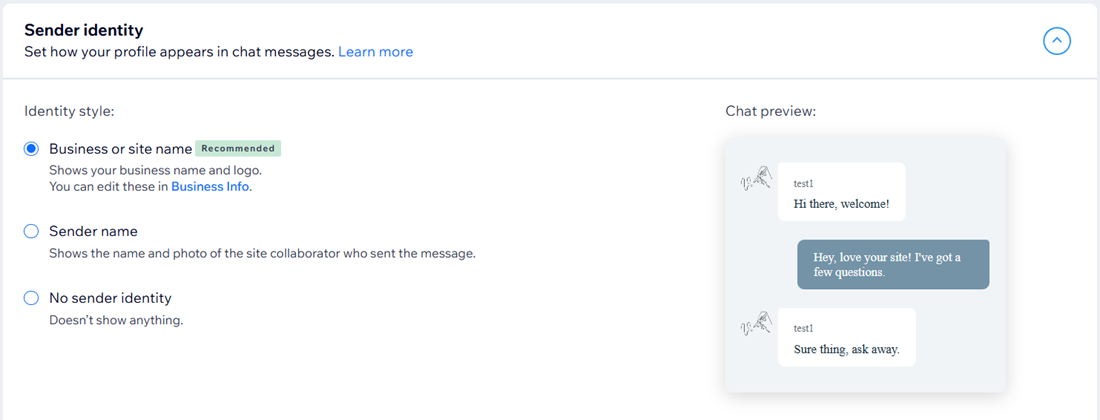
İpucu:
Sitenizde birlikte çalıştığınız kişileri site ekibinize eklediğinizde, sohbet kutusunda kendi kullanıcı adlarını oluşturup kullanabilirler. Ekip profilleri ayarlama hakkında daha fazla bilgi edinin.
Üye sohbetini etkinleştirme
Çevrenizde bir topluluk oluşturmak için üye sohbeti ekleyin. Üye sohbeti özelliği sitenize giriş yapan üyelerin hem sizinle (yani işletmenizle) hem de birbirleriyle sohbet etmelerine olanak tanıyan ek bir Wix Chat özelliğidir. Bu etkinleştirmenin ardından üyeleriniz özel sohbetlerini görebilir ve grup sohbetleri oluşturabilir.
Önemli:
Üye sohbeti özelliği, sitenizde bir Üye Alanı olması ve üyelerin sitenize kaydolurken 'Topluluğa Katılın' onay kutusunu işaretleyebilecekleri bir sosyal uygulamanızın (Wix Blog, Wix Forum) bulunması durumunda kullanılabilir. Üye profilleri hakkında daha fazla bilgi edinin.
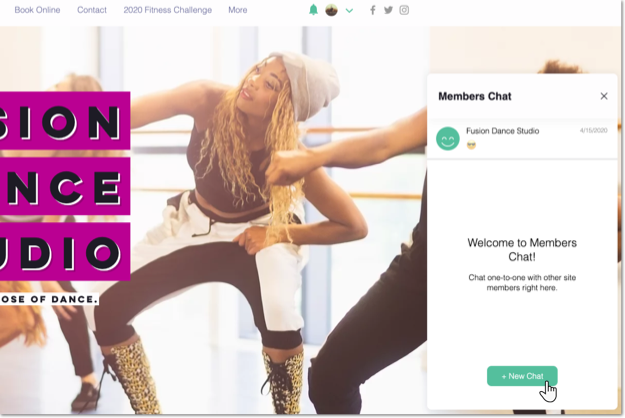
Üye sohbetini etkinleştirmek için
- Sitenizin kontrol panelindeki Sohbet sekmesine gidin.
- Sayfayı aşağı kaydırarak Üye Sohbeti bölümüne gelin.
- Üye sohbetini etkinleştir geçiş düğmesini etkinleştirin.
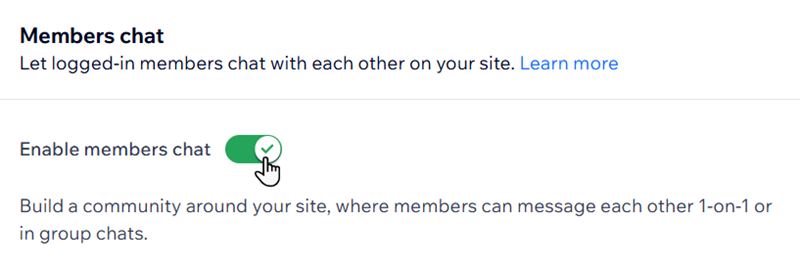
Not:
Üye Sohbeti açma kapama düğmesi etkinleştirilemiyorsa, öncelikle sitenizin topluluk ayarlarını yapılandırmanız gerekir.
E-posta bildirimlerini değiştirme
Bir kullanıcı her mesaj gönderdiğinde e-postayla, ön sohbet formu gönderdiğinde veya her ikisini birden gönderdiğinde e-posta ile bilgilendirilmek için seçim yapın.
Not:
Bu durum tüm site ortak çalışanları için geçerlidir, ancak bildirim tercihlerinizde bireysel tercihler belirleyebilirsiniz.
E-posta bildirimlerini değiştirmek için:
- Sohbet Ayarlarınızdaki E-posta bildirimleri sekmesine gidin
- Wix Chat e-posta bildirimlerini ayarlamak için ilgili geçiş düğmelerini etkinleştirin:
- Ön sohbet formu gönderildiğinde bildirim gönderin: Ön sohbet formu her gönderildiğinde bir e-posta alırsınız.
- Kişilere sohbet mesajı gönderdiğinde bildir: Her sohbet mesajı gönderdiğinde bir e-posta alın.
- (İsteğe bağlı) E-posta bildirim otomasyonunda kullanılan tetikleyici ve eylemde değişiklik yapmak için ilgili ayarın yanındaki Düzenle'ye tıklayın.
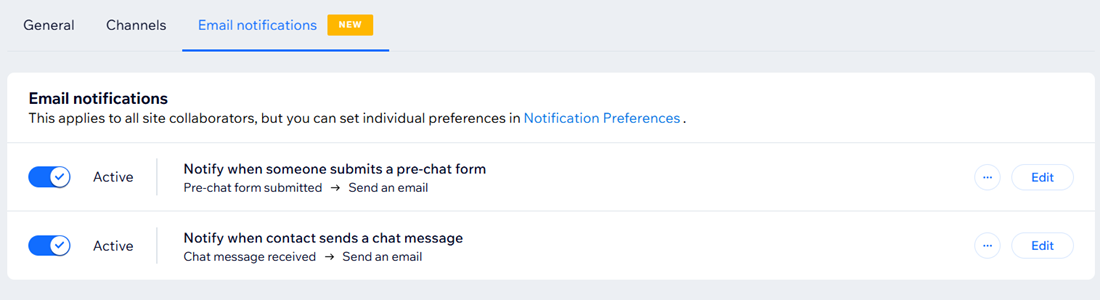
Sohbet kutunuzun dilini değiştirme
Site ziyaretçilerinizle istediğiniz dilde sohbet edin. Sohbet kutunuzun dili varsayılan olarak sitenizin diliyle aynıdır.
Önemli:
Site dilini değiştirmek sohbet kutusu dahil olmak üzere sitenizin tümünü etkiler.
Sohbet kutunuzun dilini değiştirmek için:
- Sitenizin kontrol panelindeki Dil ve Bölge ayarlarına gidin.
- Site Dili altındaki Site Ana Dili açılır menüsüne tıklayın ve kullanmak istediğiniz dili seçin.
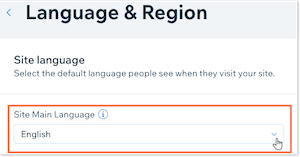
- Kaydet'e tıklayın.
Sıradaki adımlar:
İşletmenizin kişiliğini yansıtması için sitenizdeki sohbet kutusunun tasarımını özelleştirin.
SSS
Wix Chat ayarlarının özelleştirilmesiyle ilgili olarak en sık sorulan sorular şunlardır:
Ziyaretçilerle sohbet ederken sohbet kutusunda ön sohbet formum neden görünmüyor?
Mesaj bırakan ziyaretçilere otomatik yanıt verilmesini sağlayabilir miyim?
Sohbet widget'ında yanlış dil görünüyorsa ne yapmalıyım?
Ön sohbet form gönderimleri kontrol panelimdeki Formlar ve Gönderimler sekmesine kaydediliyor mu?
Ön sohbet formuna ek alanlar eklemek veya tasarımını özelleştirmek mümkün mü?


